CAD是一个设计领域非常使用的基础软件。在建筑设计图中,如果遇到二层以上建筑,就必须有楼梯。建筑的组成门和窗这些也是必不可少的元素。我们今天来看看CAD绘制建筑图实例教程。

1、既然要进行建筑图纸的绘制,首先,我们使用浩辰建筑绘图打开CAD,进入CAD的绘图页面,在左侧的工具栏中选择“轴网柱子——绘制轴网”。
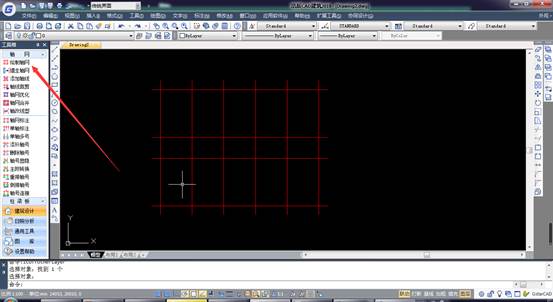
2、在弹出的轴网设置窗口中根据需要进行轴网的设置的输出,并绘制到CAD绘图面板上,接着我们进行墙体的绘制,在左侧工具栏选择“墙体——绘制墙体”。

3、我们可以根据轴网自行绘制,也可以参考建筑图纸进行墙体的绘制,将墙体绘制完成后,出现一个封闭的墙体,下面进行门窗的添加。
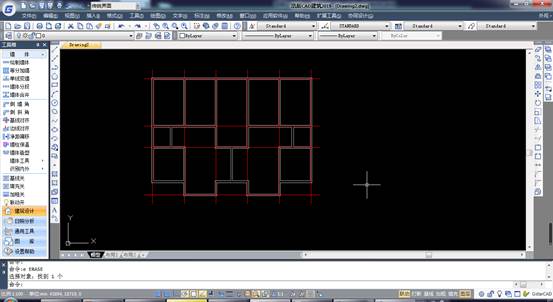
4、依旧是在左侧的工具栏,我们选择“门窗——门窗”进行门窗的绘制,系统会弹出设置窗口,门窗的设置全部在此窗口进行。
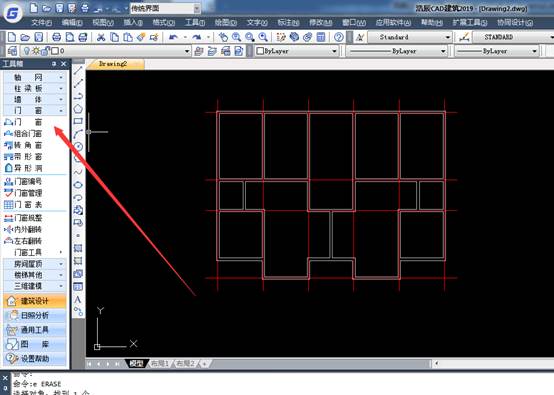
5、我们先进行门的放置,在设置窗口,可以自由的设置门的各种属性,设置完成后,将鼠标移动到合适的位置,单击即可确定位置并输出门。 窗的绘制也是同样的。 绘制好后如下图

6、完成墙体,门和窗的放置后,大致的房屋就已经完成,下面,我们即可进行楼梯的放置,选择“楼梯其他——双跑楼梯”,楼梯的样式可以根据需要进行替换。
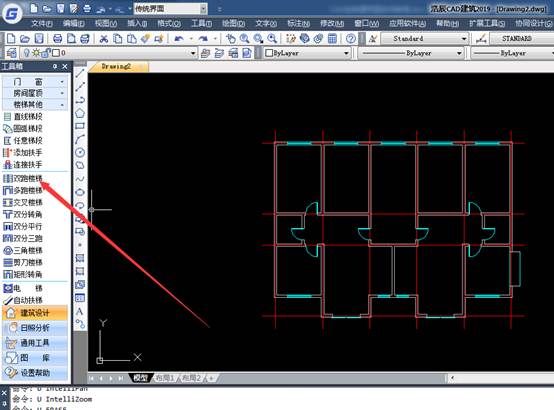
7、在弹出的楼梯设置窗口,我们可以设置楼梯的宽度,台阶总数等各类信息,在绘制时要结合实际进行考虑。

8、根据提示绘制楼梯。

建筑图的设计使用浩辰CAD 建筑这样的专业建筑软件画图,是非常让人惬意的一件事。完成工作时间比单纯用CAD画图可以节约10倍的时间。希望你能够喜欢本文CAD绘制建筑图实例教程。

2019-12-04
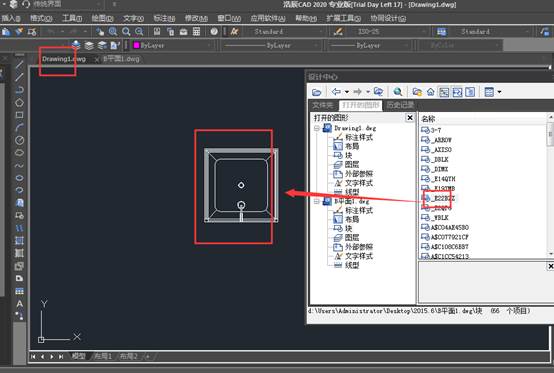
2019-11-15
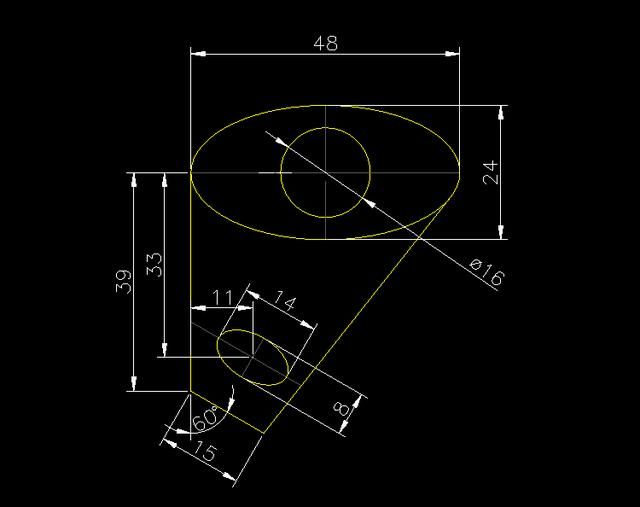
2019-11-15

2019-07-09
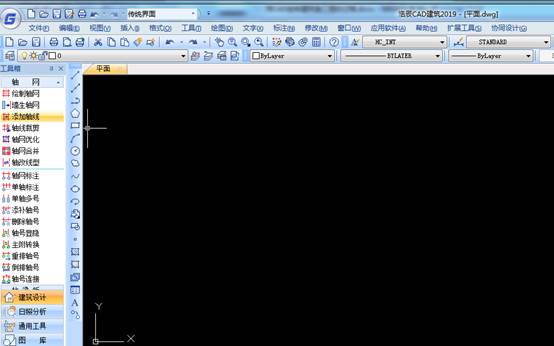
2019-07-09

2019-07-09
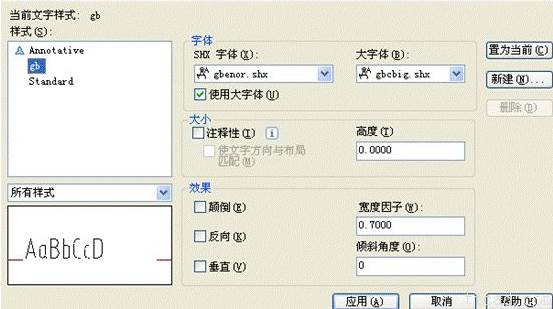
2019-07-09

2019-07-09
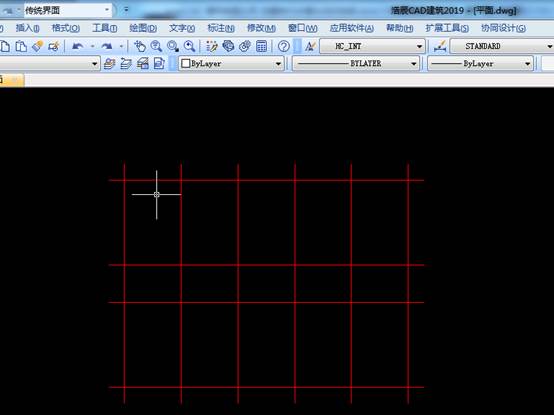
2019-07-09
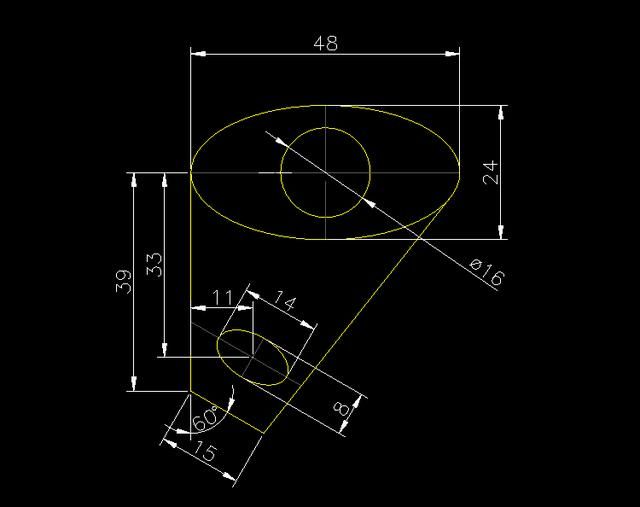
2019-06-10
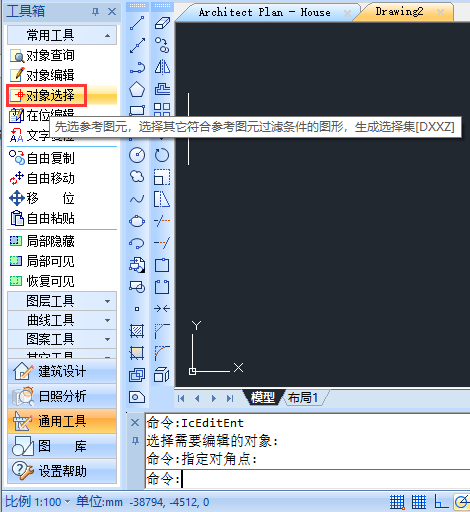
2019-05-08

2019-05-08
